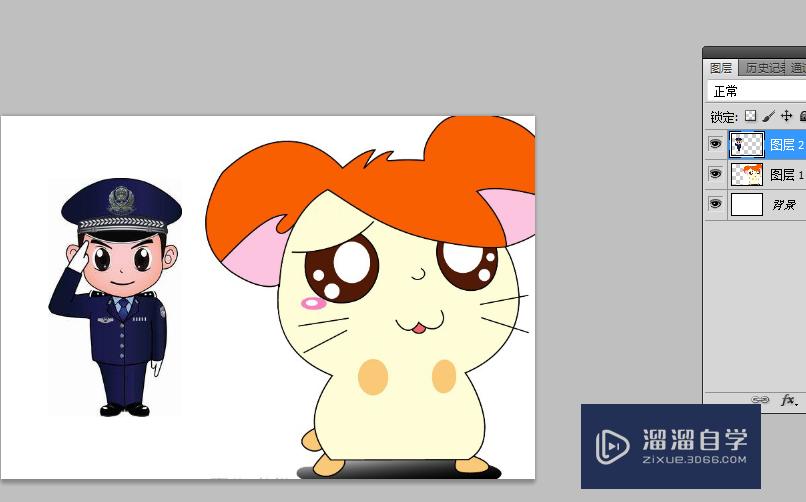剪映怎样提升视频的清晰度(剪映怎样提升视频的清晰度和清晰度)优质
剪映是当下流行切上手容易的视频处理软件。利用它我们可以对视频进行各种各样的操作。很多时候拍摄的视频因为是夜晚或者强光。各种各样的原因。导致视频模糊。所以剪映怎样提升视频的清晰度?一起来看看吧!
工具/软件
硬件型号:戴尔灵越15
系统版本:Windows7
所需软件:剪映
方法/步骤
第1步
第一步。打开剪映。点击开始创作。导入一段素材(如图)
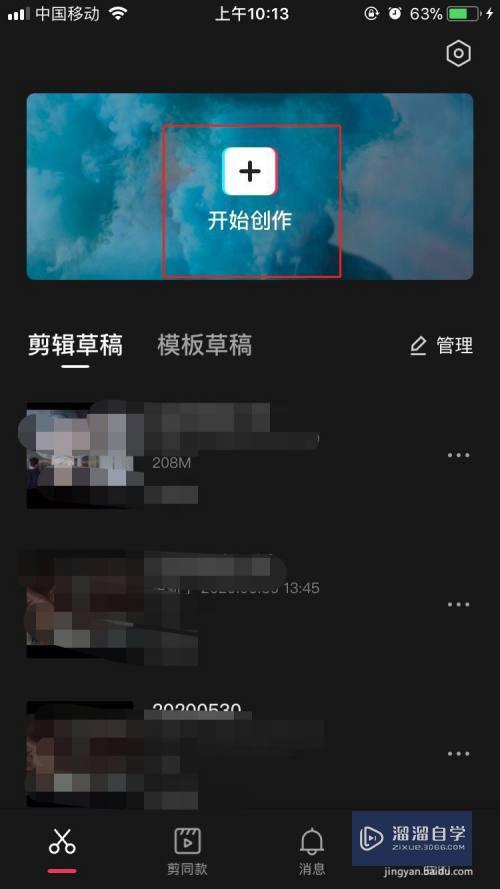
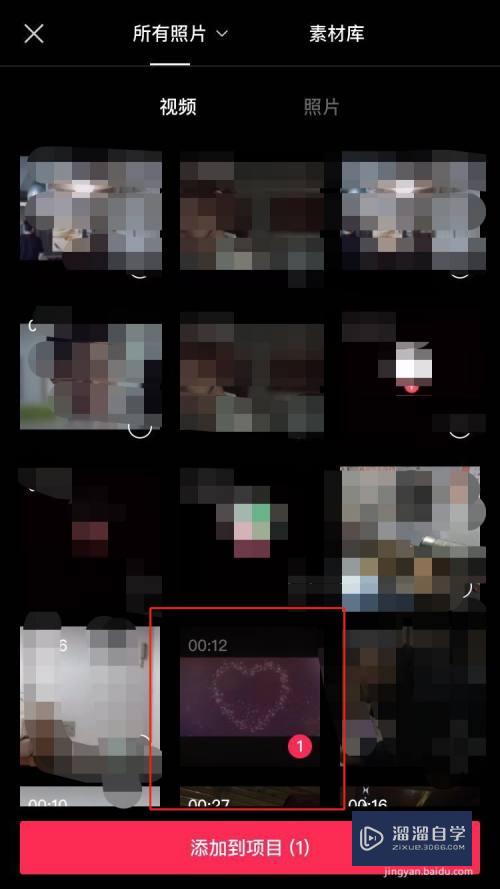
第2步
第二步。导入素材后。把下方工具栏往右滑到最后。点击调节(如图)
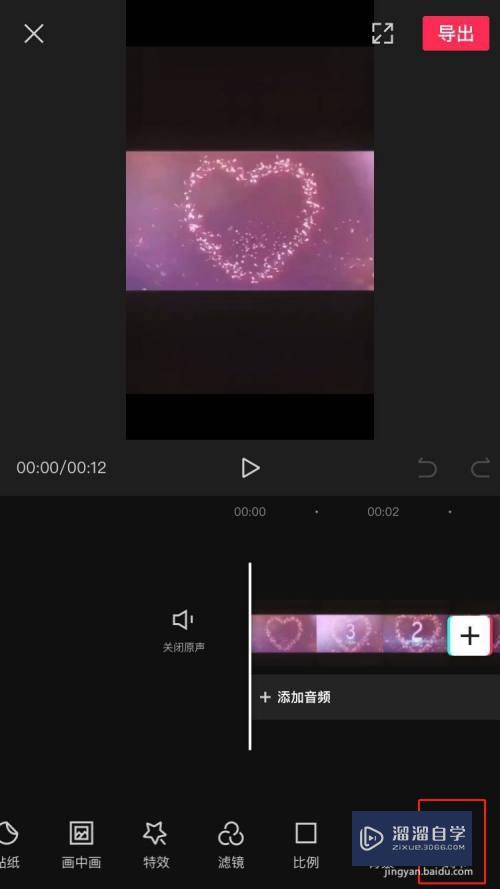
第3步
第三步。进入调节界面后。对比度调整到5-10之间。 饱和度调整到10-20之间 锐化度调整到15-25 之间(如图)
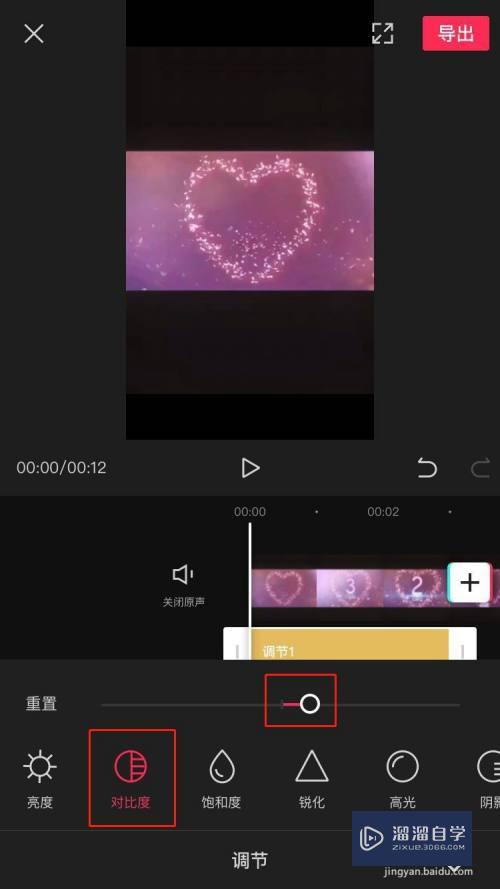
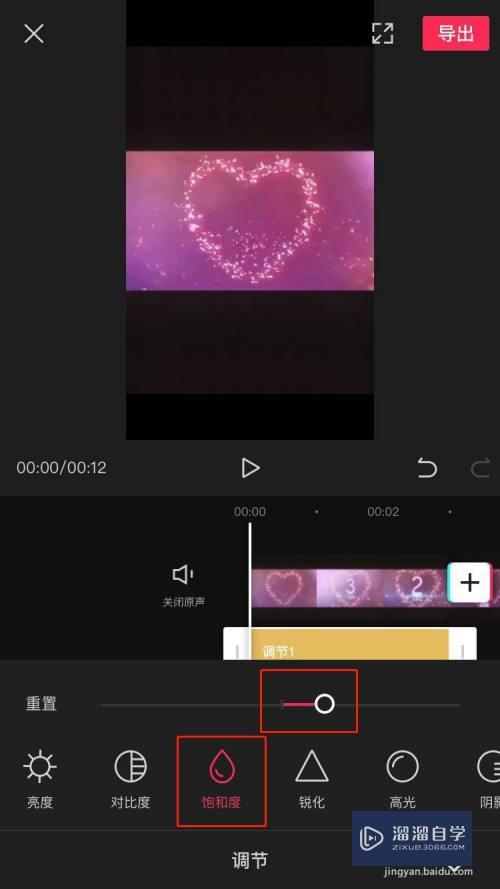

第4步
第四步。调节好后滑动(如图1)这个按钮。保持跟素材时长一致。点击导出
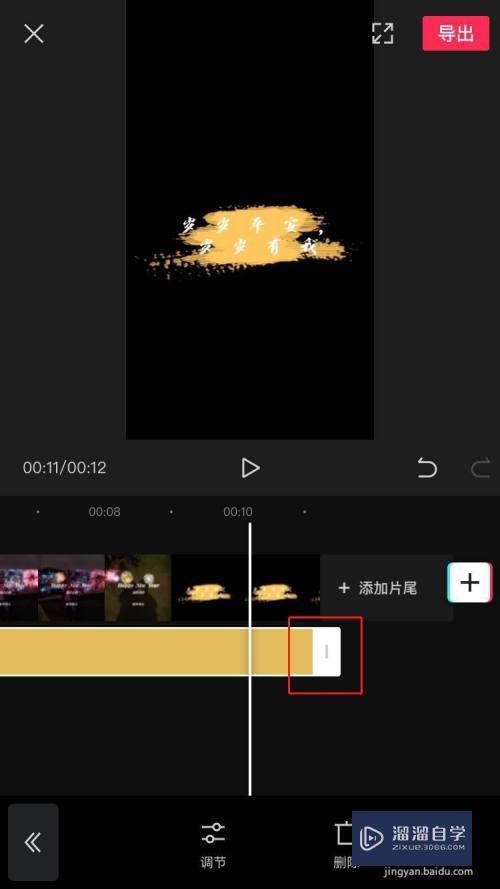
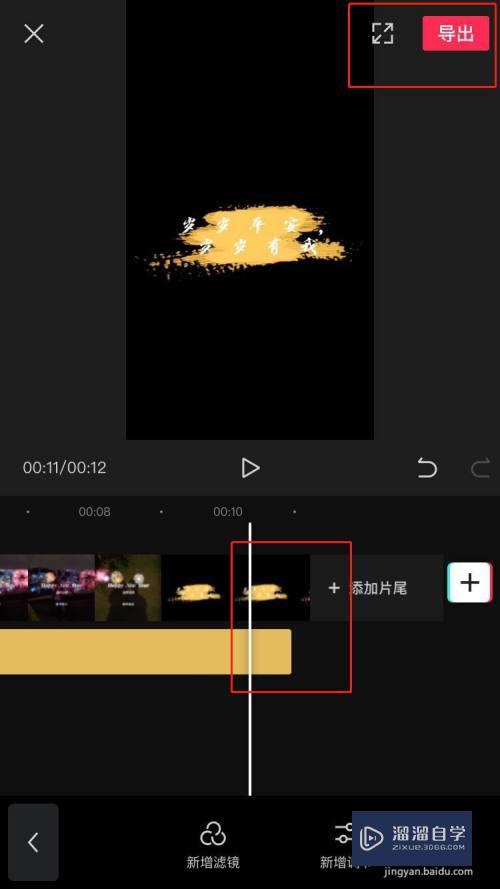
第5步
第五步。点击导出后。将分辨率拉到1080p。帧率拉到60。点击确认导出即可
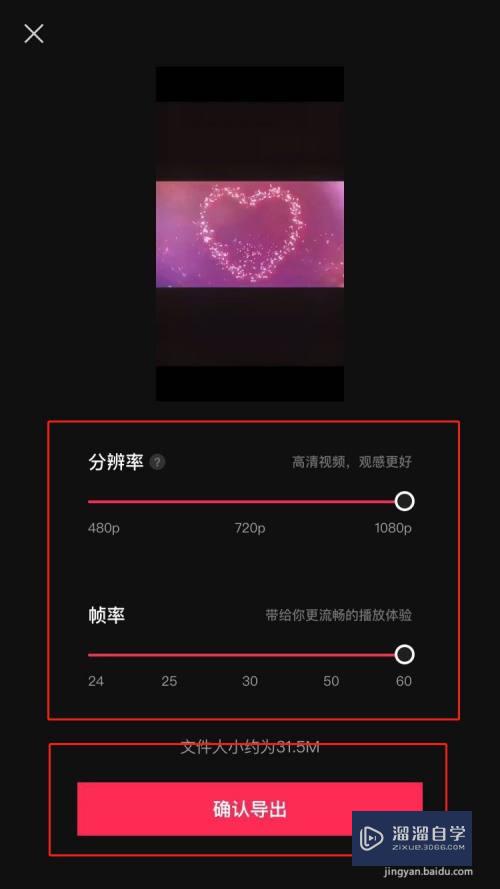
以上关于“剪映怎样提升视频的清晰度(剪映怎样提升视频的清晰度和清晰度)”的内容小渲今天就介绍到这里。希望这篇文章能够帮助到小伙伴们解决问题。如果觉得教程不详细的话。可以在本站搜索相关的教程学习哦!
更多精选教程文章推荐
以上是由资深渲染大师 小渲 整理编辑的,如果觉得对你有帮助,可以收藏或分享给身边的人
本文标题:剪映怎样提升视频的清晰度(剪映怎样提升视频的清晰度和清晰度)
本文地址:http://www.hszkedu.com/59987.html ,转载请注明来源:云渲染教程网
友情提示:本站内容均为网友发布,并不代表本站立场,如果本站的信息无意侵犯了您的版权,请联系我们及时处理,分享目的仅供大家学习与参考,不代表云渲染农场的立场!
本文地址:http://www.hszkedu.com/59987.html ,转载请注明来源:云渲染教程网
友情提示:本站内容均为网友发布,并不代表本站立场,如果本站的信息无意侵犯了您的版权,请联系我们及时处理,分享目的仅供大家学习与参考,不代表云渲染农场的立场!